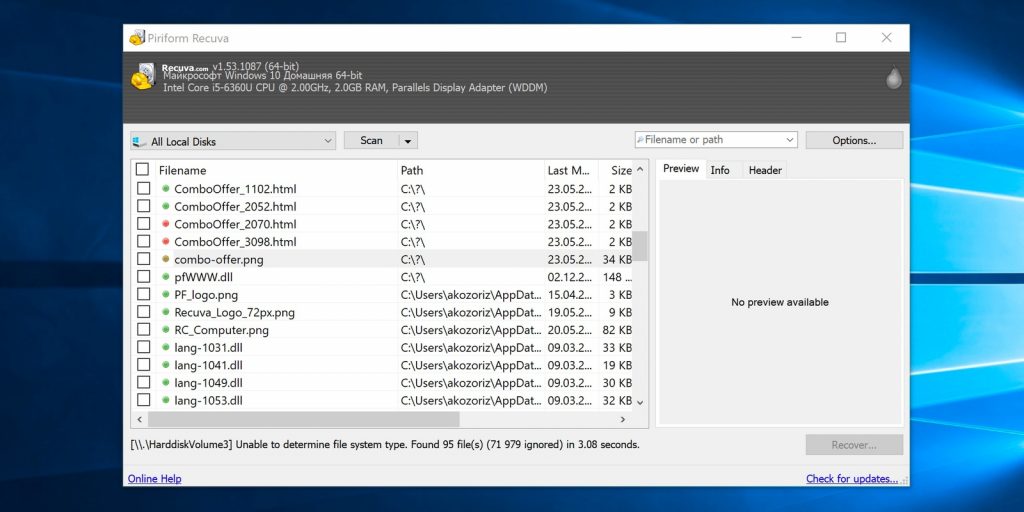Как включить геопозицию на iphone 6?
5 полезных советов по использованию геолокации на iPhone и iPad
Один простой факт: iPhone и iPad постоянно отслеживают наше местоположение. Согласен, звучит жутковато, но, с другой стороны, это невероятно удобно. В этой статье мы расскажем о GPS-возможностях iPhone и iPad, помимо использования карт или навигаторов.
Никогда ни о чем не забывайте
Простые напоминания не работают, когда вам нужно сделать что-то с привязкой к конкретному месту. Сидя в офисе, вы четко помните, что вечером нужно купить домой молока, но, придя в магазин, напрочь об этом забудете и вспомните уже подъезжая к дому. С iPhone проблема решается элементарно.
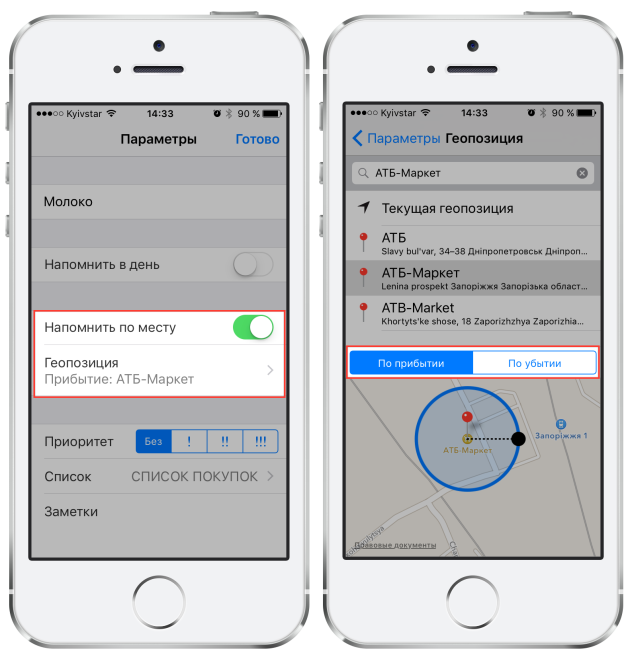
Достаточно при создании напоминания щелкнуть тумблер «Напомнить по месту», выбрать место и указать, когда нужно напомнить: по прибытии или после ухода.
Расскажите друзьям, где вы
Объяснять человеку, где находишься сам, порой бывает очень сложно. Такие заморочки вовсе ни к чему, если вы и ваши друзья пользуетесь iOS-устройствами.
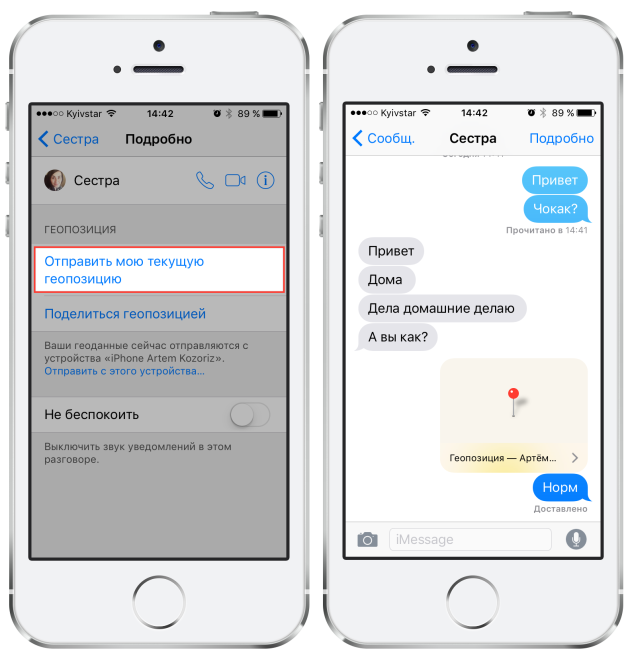
Просто открываем детали чата в «Сообщениях», нажав «Подробно», и жмем «Отправить мою текущую геопозицию». Ваш собеседник получит геометку, которую сразу же можно просмотреть в «Картах» и быстро проложить маршрут до точки назначения. Вместо тысячи слов, как говорится.
Будьте в курсе перемещений ваших друзей
Расширенный сценарий использования предыдущего совета, который избавит вашу жену или девушку от необходимости названивать вам и переспрашивать, как скоро вы будете к ужину. Благодаря предустановленному приложению «Найти друзей», вы можете видеть на карте все перемещения избранных контактов и делиться своими.
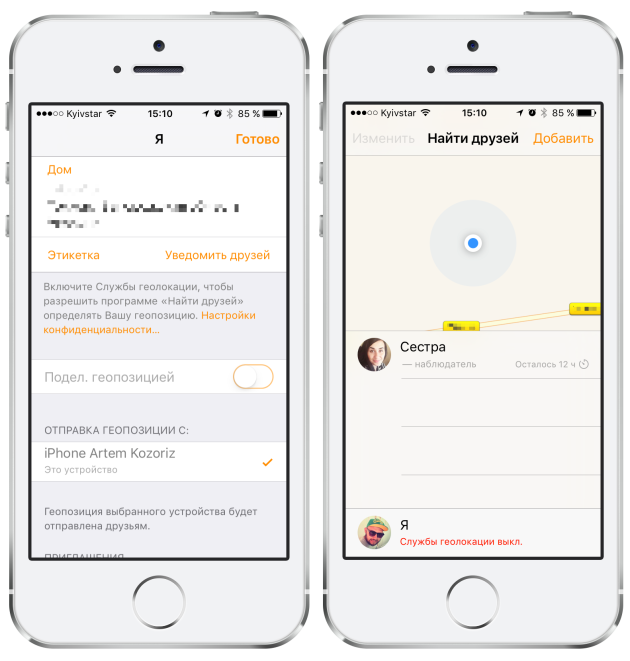
«Найти друзей» имеет функцию уведомлений, позволяющую настроить оповещения о том, что человек покинул определенное место или прибыл туда. Потрясающе удобная штука для семьи или координации большого количества людей во время сборов на пикники, вечеринки и другие мероприятия.
Прибывайте на встречи вовремя
Никто не любит опаздывать на встречи, но и томиться в ожидании, приезжая на час раньше, тоже мало кому нравится. Чтобы не прибегать к таким радикальным мерам, достаточно воспользоваться функцией «Время в пути» при создании события.
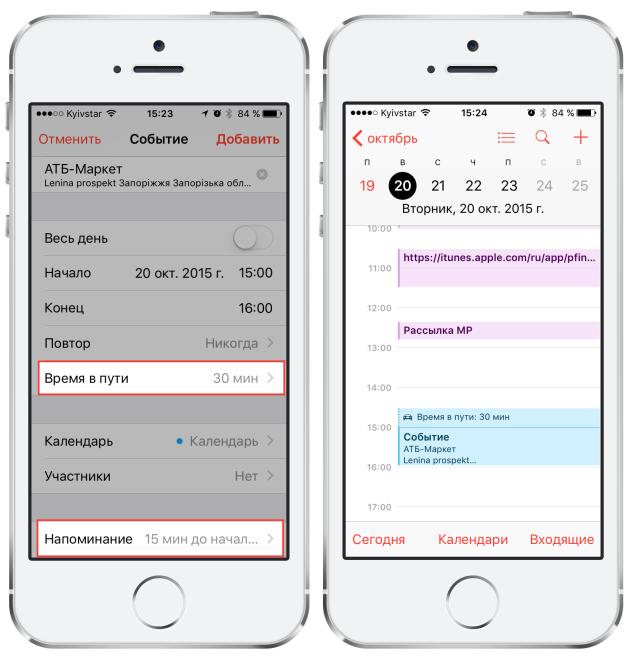
Нужно всего лишь открыть одноименный пункт и, добавив место назначения и место отбытия, щелкнуть тумблер. Также можно установить оповещение о том, что пора ехать. Система пришлет уведомление с учетом пробок, если для вашего города поддерживается дорожная обстановка в «Картах».
Отключите отслеживание информации о посещаемых местах
Хотите вы того или нет, но по умолчанию iPhone и iPad мониторят места, в которых вы часто бываете. Делается это для улучшения карт, а также чтобы предлагать вам всякую интересную информацию на основе этих данных. Если вам это не нужно — смело отключаем.
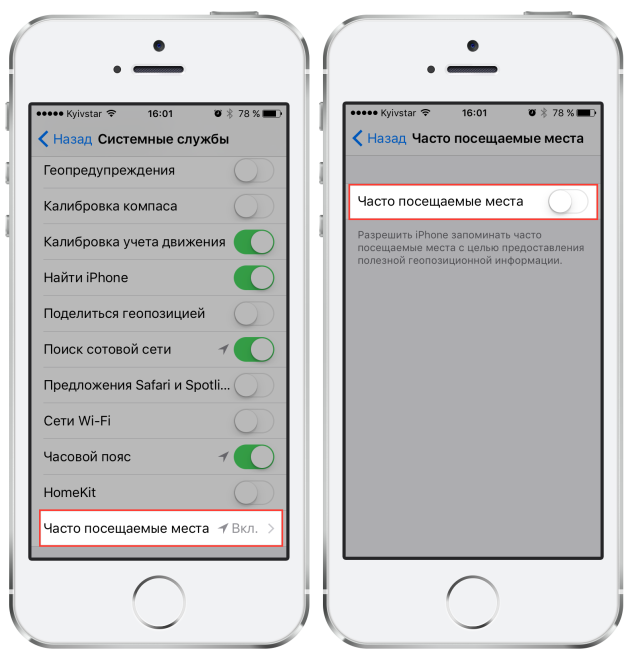
Нужный нам тумблер спрятан в недрах системных служб геолокации. Вот здесь: «Настройки» → «Конфиденциальность» → «Службы геолокации» → «Системные службы» → «Часто посещаемые места». Переводим его в положение «выкл.», и больше можно не бояться слежки спецслужб, Большого Брата и прочих масонов.
Включаем геолокацию на iPhone 6
Геолокация – это специальная функция, позволяющая отслеживать местоположение пользователя в режиме реального времени и высокой точностью. Она может потребоваться для таких приложений как карты, социальные сети и другие, где может потребоваться определение места. Если оно не происходит, то скорее всего сама функция геолокации на вашем устройстве отключена.

Включение геолокации на iPhone
Всего есть два способа включения автоматического определения местоположения вашего устройства:
- Через системные настройки iPhone;
- Через приложение, которое требует включения геолокации для корректной работы. Например, приложение карт.
Далее рассмотрим все два способа более детально.
Вариант 1: Настройки iPhone
В зависимости от версии iOS на вашем устройстве название некоторых пунктов настроек может немного отличаться от рассматриваемых в инструкции:
- Откройте раздел настроек телефона и там перейдите в пункт «Конфиденциальность».

Далее выберите пункт «Службы геолокации».

Напротив одноимённого пункта нужно поставить переключатель в положение включить. В нижней части экрана вы можете видеть список всех приложений, для которых данная функция будет использоваться.

- «Никогда». В этом случае приложение не будет получать никаких данных по местонахождению пользователя;
- «При использовании программы». Данные геолокации будут передаваться только при использовании того или иного приложения;
- «Всегда». Приложение получает доступ к данным вашего местонахождения даже находясь в фоновом режиме. Данный вариант наиболее энергозатратен, но необходим для корректной работы таких приложений как «Навигатор» и «Карты».

Вариант 2: Через приложение
Когда вы установите то или иное приложение, для работы которого может потребоваться доступ к данным геолокации, у вас появится оповещение, предлагающее разрешить доступ. Инструкция для этого варианта выглядит следующим образом:
- Выполните первый запуск программы. Она должна быть скачена и установлена через AppStore.
- При первом запуске приложение даст запрос на доступ к данным вашего местонахождения. Здесь нужно нажать кнопку «Разрешить».

С помощью данных инструкций вы можете выполнить включение геолокации не только на iPhone 6, но и на других моделях – 4, 5, 7 и т.д. Пускай активация этой функции может негативно влиять на длительность работы телефона от аккумулятора, но она иногда бывает необходима для корректной работы многих приложений.
Как изменить геолокацию на айфоне: инструкция

- 21 Февраля, 2019
- IOS
- Татьяна Андреева
Геолокацией называется местоположение владельца смартфона на любой карте. По-другому это сам процесс определения точки нахождения человека. Сегодня ее используют практически в каждом гаджете, будь это компьютер или какой-то радиопередатчик. Иногда происходят ситуации, в которых необходимо знакомым, родственникам или друзьям фэйковое месторасположение. В этой статье поговорим о том, как изменить геолокацию на айфоне 5s и других моделях этой марки телефона.
Смартфоны с джейлбрейком
Следует сразу прояснить, что джейлбрейк – это операция, проводимая на устройствах iOS, которая открывает доступ к системе файлов в телефоне. После ее проведения, у владельцев смартфонов расширяются возможности использования, так как в систему можно закачивать программы, приложения и темы, в том числе из сторонних источников. Минусом джейлбрейка считается снятие устройства с гарантии от производителя.
Этот вариант смены геолокации считается самым действенным и простым, так как альтернативный магазин Cydia предоставляет пользователям iPhone практически безграничные возможности.
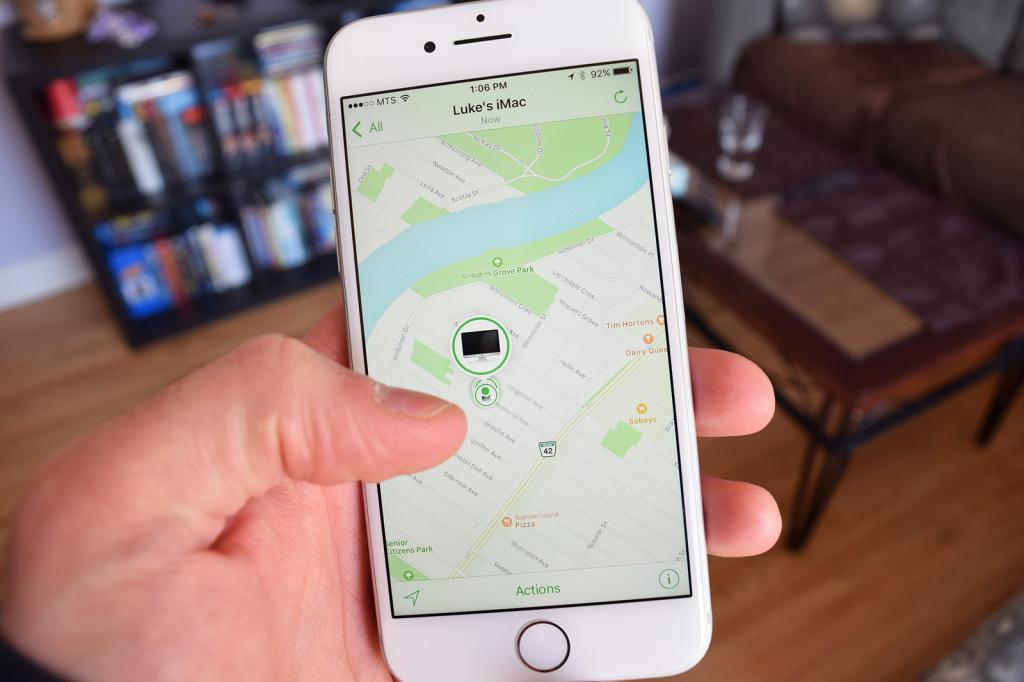
В таком случае изменить местоположение поможет программа Fake GPS Pro. Как изменить геолокацию в айфоне с ее помощью, описано ниже.
- Заходим в “Твик” и разрешаем программе получить доступ к месторасположению.
- Находим на карте нужное место и ставим булавку в этой области.
- Нажимаем клавишу Play.
- После этого в левом верхнем углу будет видна надпись Travelling On. Она оповещает владельца о том, что удалось изменить геолокацию на айфоне. Как можно сохранить это место? Его просто помечаем звездочкой, и оно всегда будет находиться в боковом меню программы Favourites.
Чтобы отключить программу, необходимо нажать на паузу, после чего в левом верхнем углу появится уведомление Travelling Off. Помимо смены местоположения, программа обладает рядом полезных функций. Следует отметить, что “Твик” платный и стоит порядка пяти долларов (328 руб.).
Смартфоны без джейлбрейка
Как изменить геолокацию на айфонах без джейлбрейка? К сожалению, на гаджетах, не имеющих джейлбрейка, нет возможности установить подобную программу. Стоит отметить, что администрация Apple вряд ли когда-нибудь пропустит аналогичный сервис.
Но все же есть один способ, благодаря которому можно частично совершить подобное действие. Оно срабатывает в том случае, если у владельца есть два устройства Apple.
Второй девайс должен иметь такую же учетную запись, что и первое устройство. Оба гаджета необходимо обновить до iOS 8 или новее.
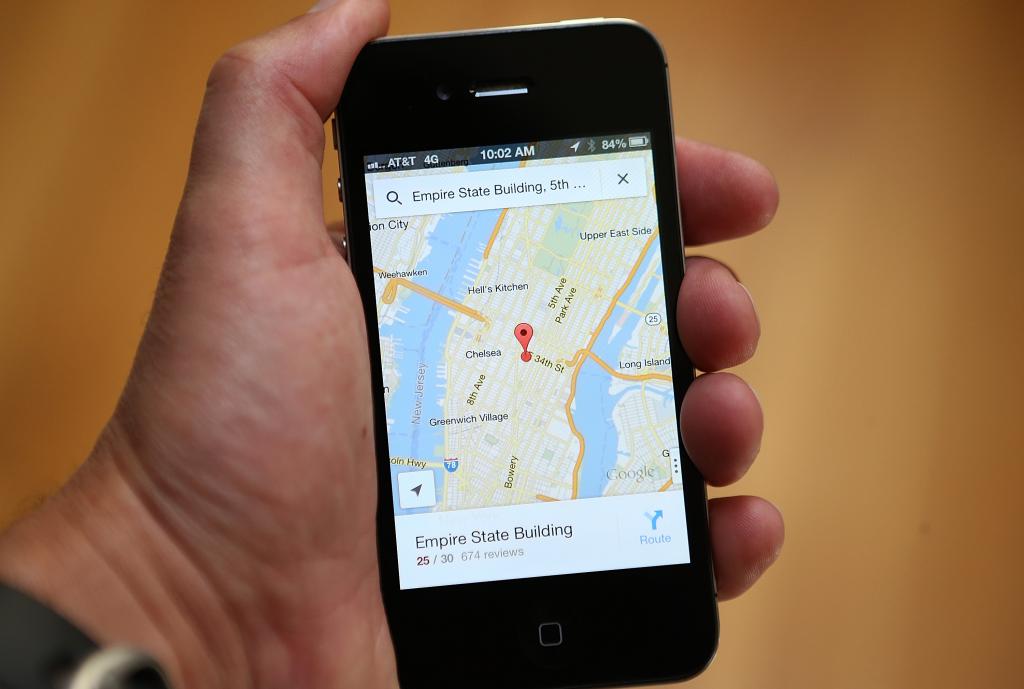
Как изменить геолокацию на айфоне: инструкция
- Заходим в настройки, далее в раздел “Конфиденциальность”, затем в “Службы геолокации”.
- Находим в открывшемся меню пункт “Поделиться геопозицией”.
- Нажимаем “Поделиться” и переходим в меню “С устройства”.
К примеру, если владелец хочет изменить месторасположение своего айфона, то ему следует выбирать пункт iPad, если таковой, допустим, лежит у него дома.
Хитрость заключается в том, что второй гаджет должен находиться там, где обладатель техники якобы хочет находиться.
Где на iPhone геолокация и как ее включить
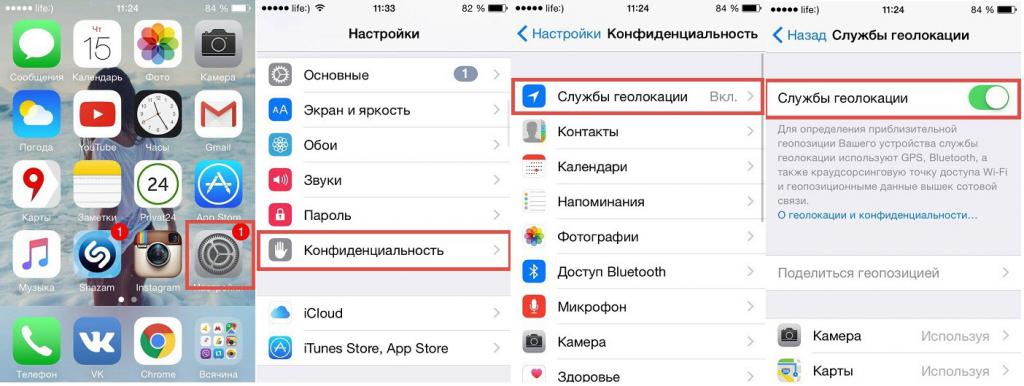
На всех “яблочных” смартфонах в настройках очень легко можно найти эту опцию. Как это сделать:
- открываем “Настройки”;
- находим раздел “Конфиденциальность”;
- открываем “Службы геолокации айфона;
- меняем состояние опции на “Выключить” или “Активировать местоположение”.